
રોગચાળાના વર્ષ પછી ઝૂમ એ વિશ્વની સૌથી લોકપ્રિય એપ્લિકેશનોમાંની એક બની ગઈ છે. સહકર્મીઓ, મિત્રો અને કુટુંબીજનો સાથે સંપર્કમાં રહેવાની તે સૌથી અસરકારક રીતોમાંની એક છે. ઘણા કામદારો અને વિદ્યાર્થીઓ ઘરેથી કામ કરે છે, અને આ એપ્લિકેશન સંપર્કમાં રહેવાની એક રીત છે.
યુઝર્સને મુશ્કેલી પડવી સામાન્ય વાત છે વિડિઓ ક callsલ્સ કરો ઝૂમ દ્વારા તમારા સાથીદારો સાથે. તેથી, અમે Android માટે ઝૂમ સાથે માઇક્રોફોનને કેવી રીતે સક્રિય કરવું તે સમજાવીએ છીએ. વધુમાં, અમે એપ્લિકેશનના ઑડિઓ અને માઇક્રોફોન વિશે કેટલીક મહત્વપૂર્ણ બાબતોની ચર્ચા કરીએ છીએ. તેથી તમે દરેક સમયે આ ક્ષમતાઓનો વધુ સારો લાભ લઈ શકો છો.
ઝૂમમાં ઑડિયો આવશ્યકતાઓ
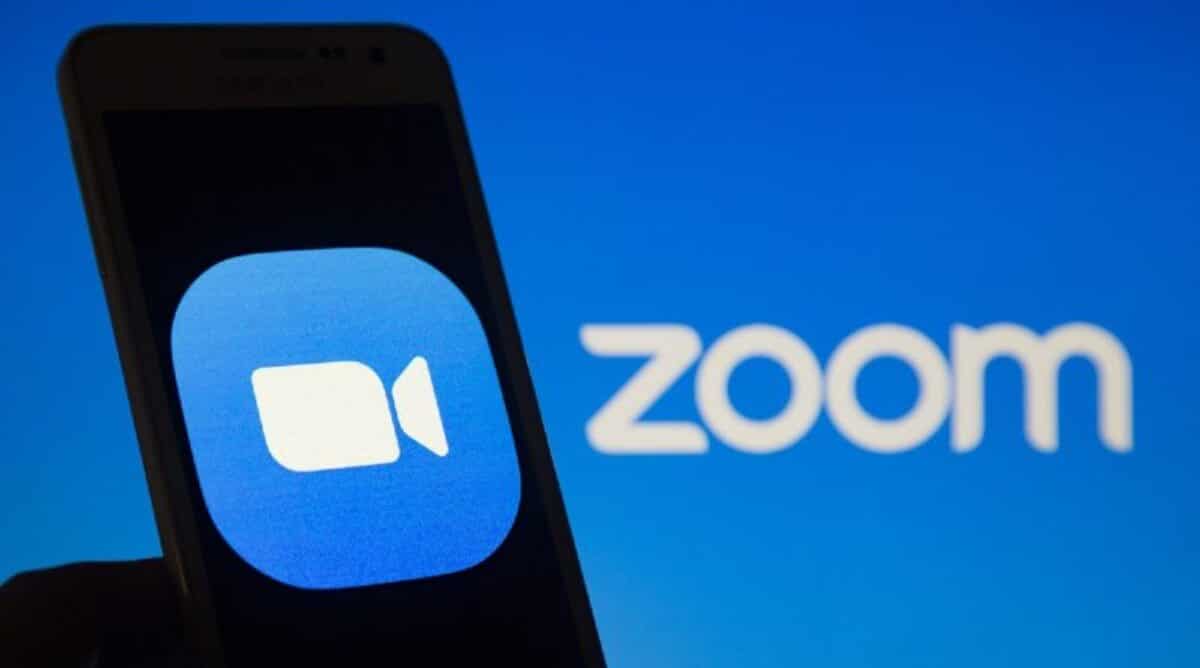
ઝૂમ સેટ કેટલીક આવશ્યકતાઓ Android ઉપકરણોનો ઉપયોગ કરતી વખતે ઑડિઓ. આ આવશ્યકતાઓ મોબાઇલ અને પીસી બંનેના તમામ સંસ્કરણોમાં સ્થાપિત થયેલ છે. તમે એપ્લિકેશનનો ઉપયોગ કરી શકો છો કે કેમ તે નિર્ધારિત કરવા માટે તમે તેમને મળો છો કે કેમ તે તમારે ચકાસવું આવશ્યક છે. ત્યાં બે આવશ્યકતાઓ છે જે કોઈપણ કિસ્સામાં પૂરી કરવી આવશ્યક છે, એટલે કે:
- માઇક્રોફોન રાખો. તે બિલ્ટ-ઇન અને બાહ્ય બંને હોઈ શકે છે.
- સ્પીકર્સ અથવા હેડફોન કનેક્ટેડ રાખો જેથી કરીને તમે સાંભળી શકો.
- વેબકેમ છે.
- સ્થિર અને ઝડપી ઇન્ટરનેટ કનેક્શન ધરાવો.
La મોટાભાગના વપરાશકર્તાઓ આ એપ્લિકેશનનો ઉપયોગ કરવા સક્ષમ હોવા જોઈએ તમારા Android ઉપકરણો પર જો તમે આ બે દિશાનિર્દેશોનું પાલન કરો છો, જે ઝૂમ માઇક્રોફોનને સક્ષમ કરવા માટે પ્રારંભિક છે. યાદ રાખો કે તમને એપ્લિકેશનના માઇક્રોફોન અથવા ધ્વનિ સાથે કોઈ સમસ્યા ન હોઈ શકે, પરંતુ જો તમે આમાંની ઓછામાં ઓછી એક જરૂરિયાત પૂરી ન કરો તો તમે નિયમિત ધોરણે વિડિઓ કૉલમાં ભાગ લઈ શકશો નહીં. જો કે તે સામાન્ય નથી, જો આ આવશ્યકતાઓ પૂરી ન થાય તો અમે સમસ્યા વિના એપ્લિકેશનનો ઉપયોગ કરવા સક્ષમ હોવા જોઈએ.
ઝૂમમાં માઇક્રોફોનને સક્રિય કરો
એન્ડ્રોઇડ સ્માર્ટફોન પર ઝૂમ કરો ચોક્કસ પરવાનગીની જરૂર છે યોગ્ય રીતે કામ કરવા માટે. અમને તેને માઇક્રોફોનની ઍક્સેસ આપવા માટે કહેવામાં આવે છે, ઘણી પરવાનગીઓમાંથી એક. જો અમે તમને આ પરવાનગી આપીએ તો પણ, જ્યારે તમે એપ્લિકેશનનો ઉપયોગ કરીને મીટિંગમાં જોડાઓ ત્યારે માઇક્રોફોન સક્રિય ન પણ હોઈ શકે.
ઝૂમ મીટિંગ્સમાં, તમે માઇક્રોફોનને ત્યાં જ સક્રિય કરી શકો છો મીટિંગ રૂમ. જો તમે રૂમમાં પ્રવેશો ત્યારે માઇક્રોફોન અક્ષમ હોય, તો તે કોઈ સમસ્યા નહીં હોય, કારણ કે તમે એકવાર ત્યાં પહોંચ્યા પછી તેને સક્રિય કરી શકો છો. ભલે તમે એન્ડ્રોઇડ, iOS, PC અથવા Mac નો ઉપયોગ કરો, માઇક્રોફોનને સક્રિય કરવું ખૂબ જ સરળ છે.
તમે કરી શકો છો ઝૂમમાં તમારા માઇક્રોફોનને સક્રિય કરો મીટિંગ ખોલવા માટે તમારા Android ફોનનો ઉપયોગ કરો. જ્યારે તમે મીટિંગમાં હોવ ત્યારે તમને સ્ક્રીનના તળિયે ઑડિઓ સક્ષમ કરવાનો વિકલ્પ દેખાશે. તમારા માઇક્રોફોનને સક્રિય કરવા માટે તમારે ઑડિઓ સક્ષમ કરો વિકલ્પ પર ક્લિક કરવાની જરૂર છે. જ્યારે તમે કરો છો, ત્યારે તમે મીટિંગમાં સામાન્ય રીતે વાત કરી શકશો. જ્યારે તમે માઇક્રોફોન ચાલુ કરો છો, ત્યારે તમારા નામની બાજુમાં એક લીટી ધરાવતો લાલ માઇક્રોફોન આઇકન અદૃશ્ય થઈ જશે. તમે મીટિંગમાં સામાન્ય રીતે વાત કરી શકશો અને અન્ય લોકો તમને સાંભળી શકશે.
મીટિંગમાં તમારો ઑડિયો મ્યૂટ કરો
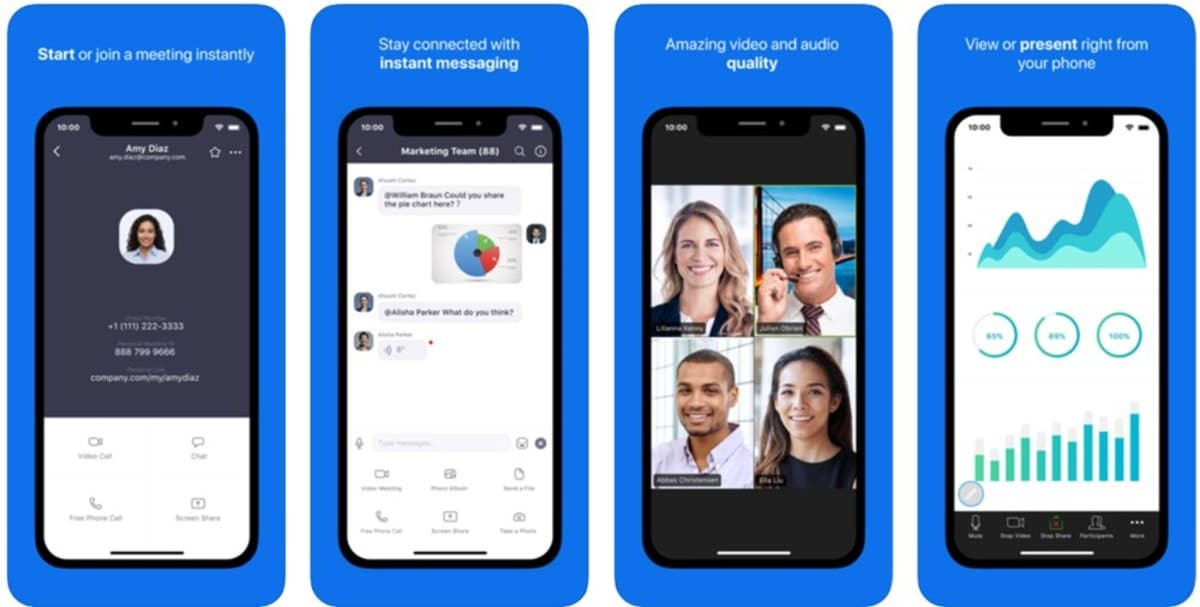
ઝૂમ ઓનલાઈન પ્રસ્તુત કરવાની એક અનુકૂળ રીત પ્રદાન કરે છે જેથી દરેક વ્યક્તિ વાત કરી શકે તેવી પદ્ધતિને બદલે અન્ય લોકો સાંભળી શકે. એવી પરિસ્થિતિઓમાં જ્યાં દરેકને બોલવું પડે, જેમ કે ઓનલાઈન પ્રેઝન્ટેશન, તમારા સાથી પ્રસ્તુતકર્તાઓએ ફક્ત સાંભળવું પડશે. જો તમે ઝૂમનો ઉપયોગ કરો છો, તો તમારે અવાજો (તમારા રૂમમાં ઉધરસ અથવા અવાજો) કરીને પ્રસ્તુતિને ખલેલ પહોંચાડવાનું ટાળવું જોઈએ. વપરાશકર્તાઓને આ સુવિધા ખાસ કરીને ઉપયોગી લાગે છે.
અમે પહેલેથી જ બતાવ્યું છે અમારા માઇક્રોફોનને કેવી રીતે અક્ષમ કરવું અગાઉના વિભાગમાં ઝૂમ મીટિંગ્સમાં. મીટિંગમાં પોતાને મ્યૂટ કરવા માટે, આપણે એપ્લિકેશન સ્ક્રીનની ટોચ પર જવું જોઈએ અને મેનૂ આઇટમ્સ પસંદ કરવી જોઈએ. જો અમારી પાસે માઈક્રોફોન અથવા ઓડિયો એક્ટિવેટ છે, તો પહેલા મ્યૂટ વિકલ્પ દેખાશે. આ ફંક્શનમાં માઇક્રોફોનનું આઇકોન છે જેમાં તેની મારફતે લાઇન છે. Android એપ્લિકેશનમાં અમારા માઇક્રોફોનને અક્ષમ કરવા માટે, ફક્ત આ વિકલ્પને દબાવો.
ઉપરાંત બધા સહભાગીઓને મ્યૂટ કરો ઝૂમ મીટિંગમાં, જો તમે મીટિંગ બનાવી હોય તો તમે તેમને વ્યક્તિગત રીતે અથવા એક જ સમયે મ્યૂટ કરી શકો છો. આ તમને મીટિંગમાં દખલગીરી અથવા વિક્ષેપો વિના બોલવાની મંજૂરી આપશે, કારણ કે અન્ય સહભાગીઓ તરફથી કોઈ વિચલિત અવાજ નહીં હોય. આ સુવિધા હંમેશા મીટિંગ ક્રિએટર સેટિંગ્સમાં દેખાય છે. તમે ઝૂમ મીટિંગમાં જોડાઓ તે પહેલાં, તમારું સ્થાન તપાસો જેથી તમે તેનો ઉપયોગ અન્ય સહભાગીઓ સાથે કરી શકો જો તે પહેલેથી જ પ્રગતિમાં હોય, તો તેનો ઉપયોગ કરવો સરળ બને છે.
સાઉન્ડ ટેસ્ટ
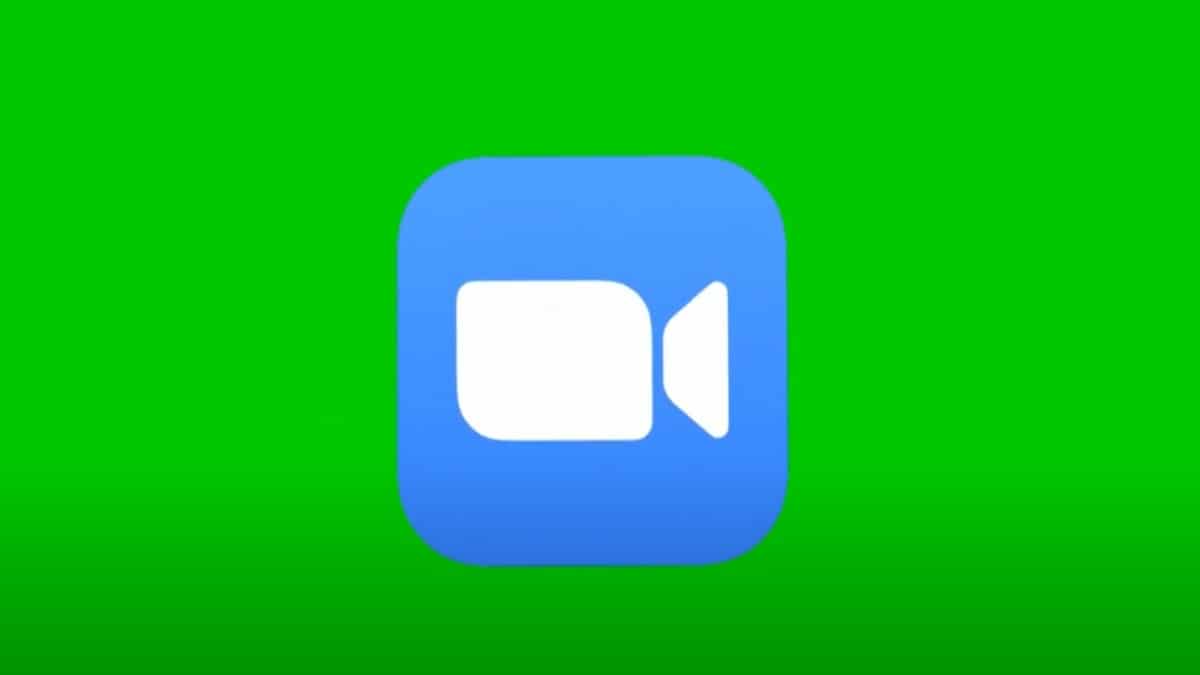
ઝૂમની માઇક્રોફોન સુવિધા અમને સામાન્ય રીતે કોઈપણ મીટિંગમાં ભાગ લેવાની મંજૂરી આપશે, વાત કરવી અને સાંભળવી. જો તમે ધ્વનિ અથવા ઑડિયો સંબંધિત બધું યોગ્ય રીતે કાર્ય કરી રહ્યું છે તેની ખાતરી કરવા માંગતા હો તો ઍપમાં સાઉન્ડ ટેસ્ટ સુવિધા પણ શામેલ છે. તમે જાણશો કે જો બધું યોગ્ય રીતે કામ કરે તો તમે કોઈ સમસ્યા વિના મીટિંગમાં જોડાઈ શકો છો, તેથી જ આ સુવિધા એપના તમામ વર્ઝનમાં ઉપલબ્ધ છે.
અમારા ઉપકરણ પર ઝૂમ ખોલ્યા પછી, આપણે દાખલ કરવું આવશ્યક છે એપ્લિકેશન સેટિંગ્સ. એપ્લિકેશન રૂપરેખાંકનની સેટિંગ્સમાં, અમે એપ્લિકેશનની બધી ઑડિઓ સુવિધાઓ શોધી શકીએ છીએ. આપણે જોઈશું કે આ વિકલ્પોમાં માઇક્રોફોન અને સ્પીકર સાથે સંબંધિત બે છે. આ તે વિકલ્પો છે જેનો ઉપયોગ અમે અમારા એકાઉન્ટ પર આ ઑડિઓ પરીક્ષણ કરવા માટે કરી શકીએ છીએ.
તમારું Android ઉપકરણ તમારો અવાજ યોગ્ય રીતે ઉપાડી રહ્યું છે કે કેમ તે જાણવા માટે તમે સ્પીકર્સ પર કૉલનો અવાજ સાંભળી શકશો. હું જાણું છું તમને ટૂંકો સંદેશ રેકોર્ડ કરવાનું કહેશે જેથી તમે નક્કી કરી શકો કે માઇક્રોફોન યોગ્ય રીતે કામ કરી રહ્યું છે કે નહીં. તમે રેકોર્ડ કરેલ સંદેશ વગાડીને તમે જાણશો કે તેઓ તમને સાંભળે છે કે નહીં અને તમે નક્કી કરશો કે માઇક્રોફોન યોગ્ય રીતે કામ કરે છે કે નહીં.
મીટિંગ શરૂ કરતા પહેલા, અમે કરી શકીએ છીએ જુઓ કે માઇક્રોફોન અને સ્પીકર બંને યોગ્ય રીતે કામ કરી રહ્યા છે. આ રીતે, અમે ખાતરી કરી શકીએ છીએ કે જ્યારે અમે અમારા ઉપકરણનો માઇક્રોફોન સક્રિય કર્યો હોય ત્યાં સુધી અમે મીટિંગમાં પ્રવેશીએ ત્યારે કોઈ સમસ્યા નહીં થાય. સાઉન્ડ ચેક અમને કહી શકે છે કે શું બેમાંથી કોઈ એકમાં ખામી છે, તેથી જો એવું હશે તો અમે મીટિંગમાં ભાગ લઈ શકીશું નહીં.
એપ્લિકેશન પરવાનગી
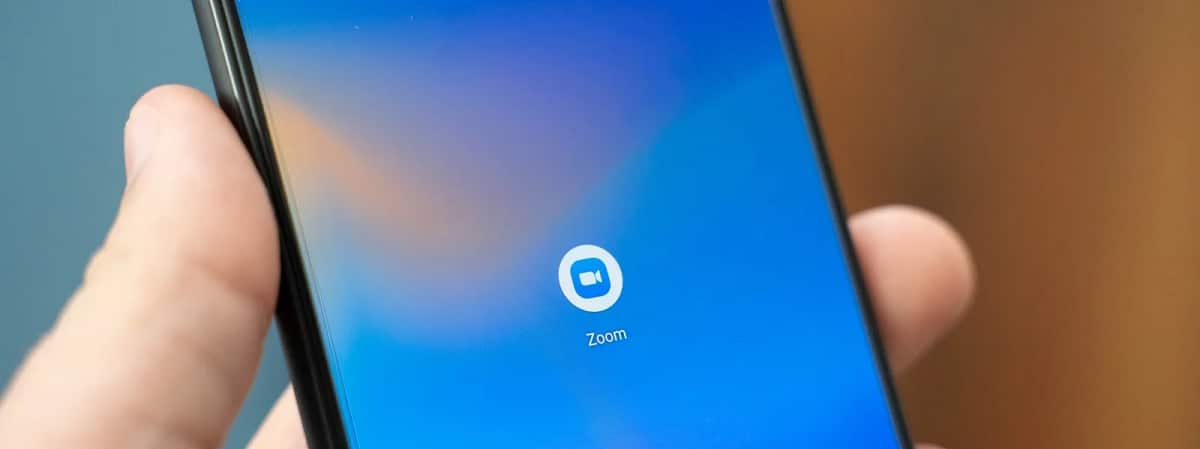
આ Android પરની પરવાનગીઓ ઝૂમ કેવી રીતે કાર્ય કરે છે તેની અસર કરશે. જ્યારે તમે પહેલીવાર એપ્લિકેશન ખોલો છો, ત્યારે તમને તેને પરવાનગીઓની લાંબી સૂચિ આપવા માટે કહેવામાં આવે છે. જો કોઈપણ કારણસર કોઈપણ પરવાનગીઓ દૂર કરવામાં આવી હોય, તો તે એપ્લિકેશનના પ્રદર્શનને નકારાત્મક અસર કરશે. ઉદાહરણ તરીકે, જો માઇક્રોફોનની પરવાનગી આપવામાં આવી ન હોય તો તે કામ કરશે નહીં.
ઝૂમ માઇક્રોફોનને ઍક્સેસ કરવાની મંજૂરી આપતું નથી, પરંતુ અમારે ખાતરી કરવી જોઈએ કે ઉપકરણ સેટિંગ્સ એપ્લિકેશનની પરવાનગીઓને નિયંત્રિત કરે છે. જો તમે એન્ડ્રોઇડ ફોન અથવા ટેબ્લેટનો ઉપયોગ કરી રહ્યાં છો, તો તમારે આ પગલાંને અનુસરવાની જરૂર છે આ પરવાનગીઓનું સંચાલન કરો:
- તમારા Android ઉપકરણ પર સેટિંગ્સ એપ્લિકેશન ખોલો.
- પછી એપ્લિકેશન વિભાગ પર જાઓ.
- અંદર તમારે ઇન્સ્ટોલ કરેલ એપ્લિકેશન્સની સૂચિમાં ઝૂમ એપ્લિકેશન શોધવી આવશ્યક છે.
- ઝૂમ પર ક્લિક કરો.
- દેખાતી નવી સ્ક્રીનમાં, તમારે પરવાનગીઓ પર ક્લિક કરવું આવશ્યક છે.
- ત્યાં તપાસો કે યોગ્ય રીતે કામ કરવા માટે તમામ જરૂરી પરવાનગીઓ આપવામાં આવી છે (કેમેરા, માઇક્રોફોન,...). જો નહીં, તો તેને ખૂટતી પરવાનગી આપો.
